タグ: ウォーターマーク, 透かし

写真をSNSなどにアップロードする時に、誰が見てもこれは自分が撮ったものだとわかるようにしたいと思いませんか?それが、ウォーターマーク(透かし)の目的です。通常は、写真の隅に半透明のテキストやロゴを入れる形で表示されます。
Zoner Photo Studio X では、写真にテキストの透かしを入れることも、画像の透かしを入れることも簡単にできます。その方法をご紹介します。
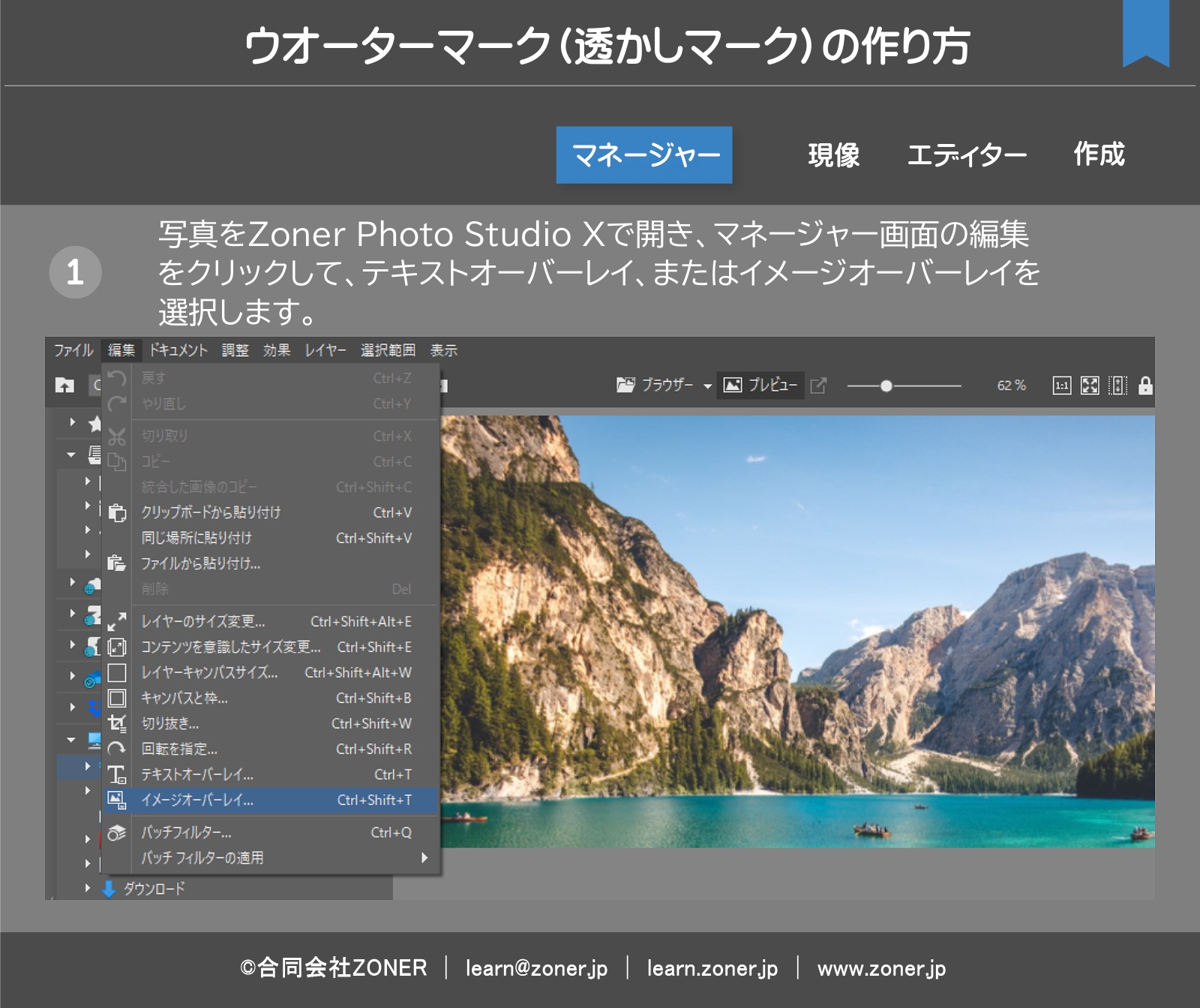
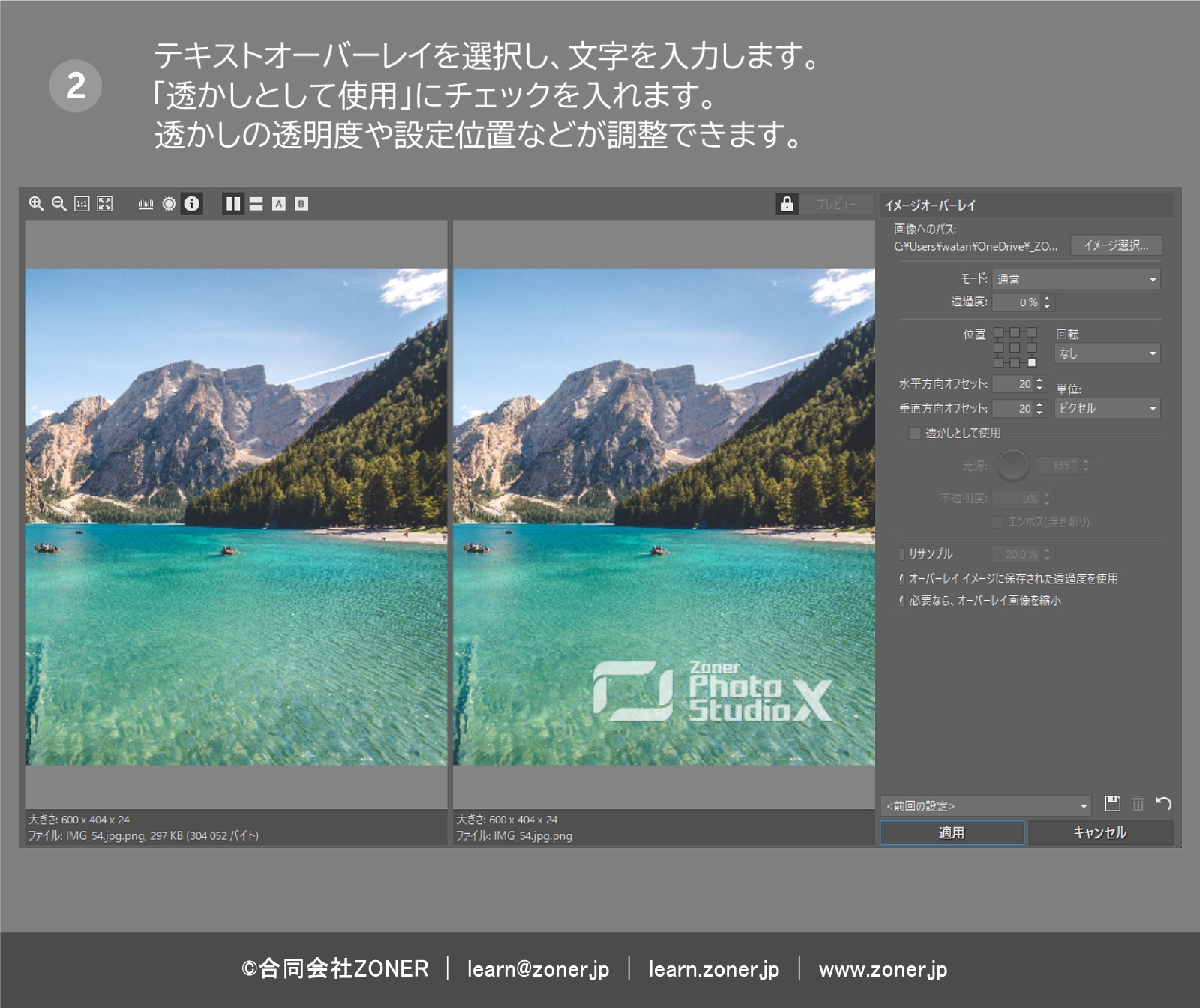
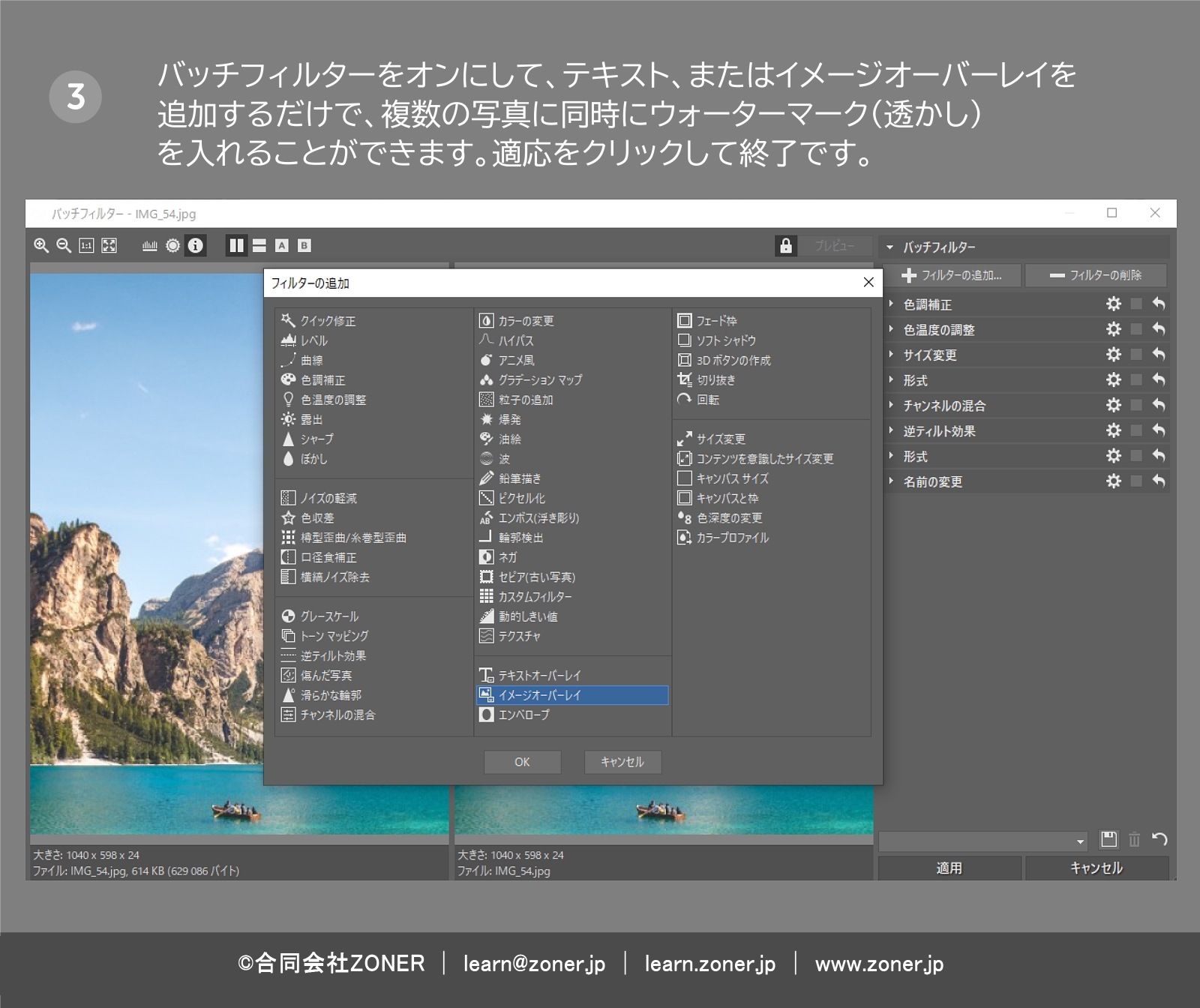
とても簡単です。試してみてください。

写真をSNSなどにアップロードする時に、誰が見てもこれは自分が撮ったものだとわかるようにしたいと思いませんか?それが、ウォーターマーク(透かし)の目的です。通常は、写真の隅に半透明のテキストやロゴを入れる形で表示されます。
Zoner Photo Studio X では、写真にテキストの透かしを入れることも、画像の透かしを入れることも簡単にできます。その方法をご紹介します。
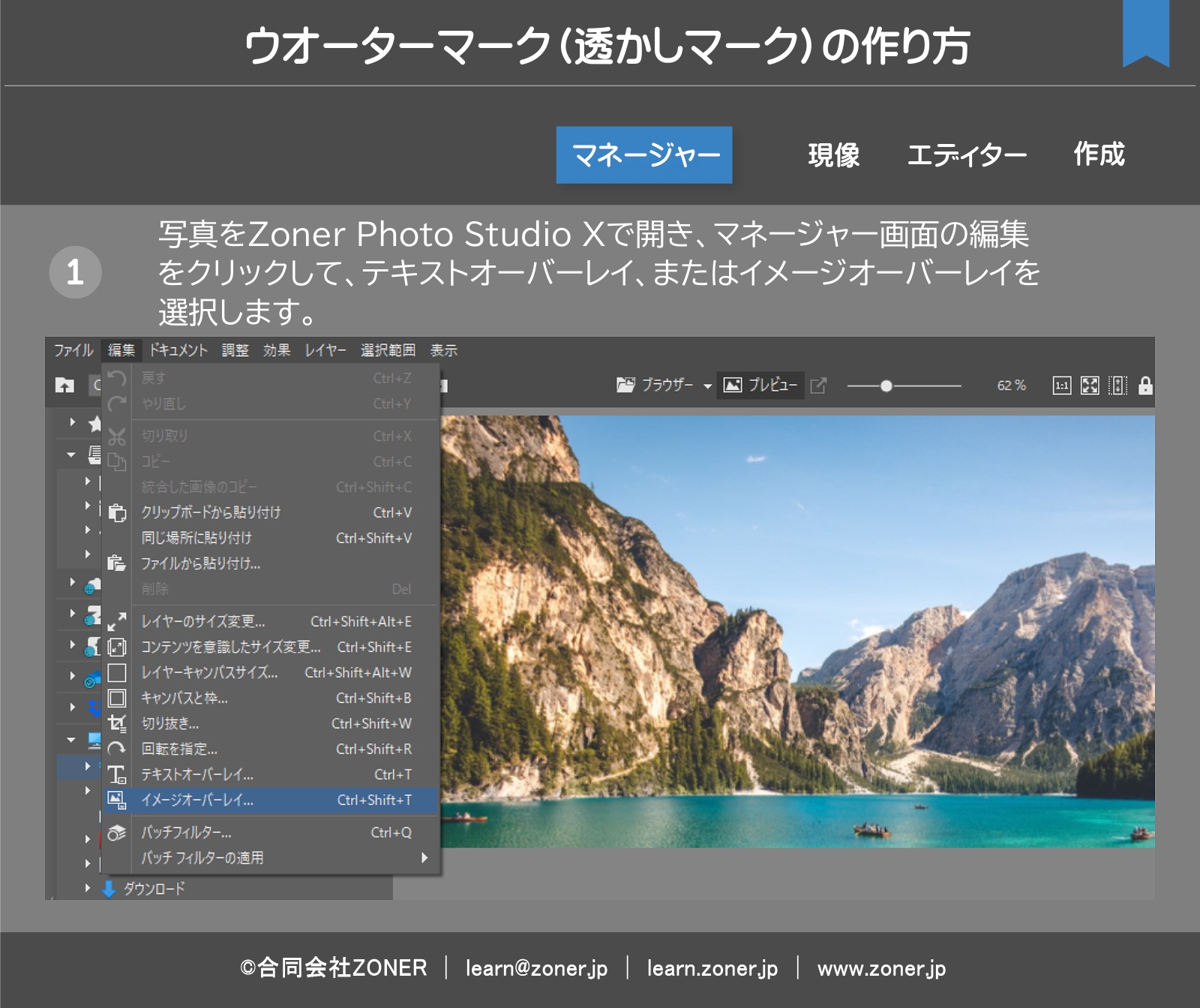
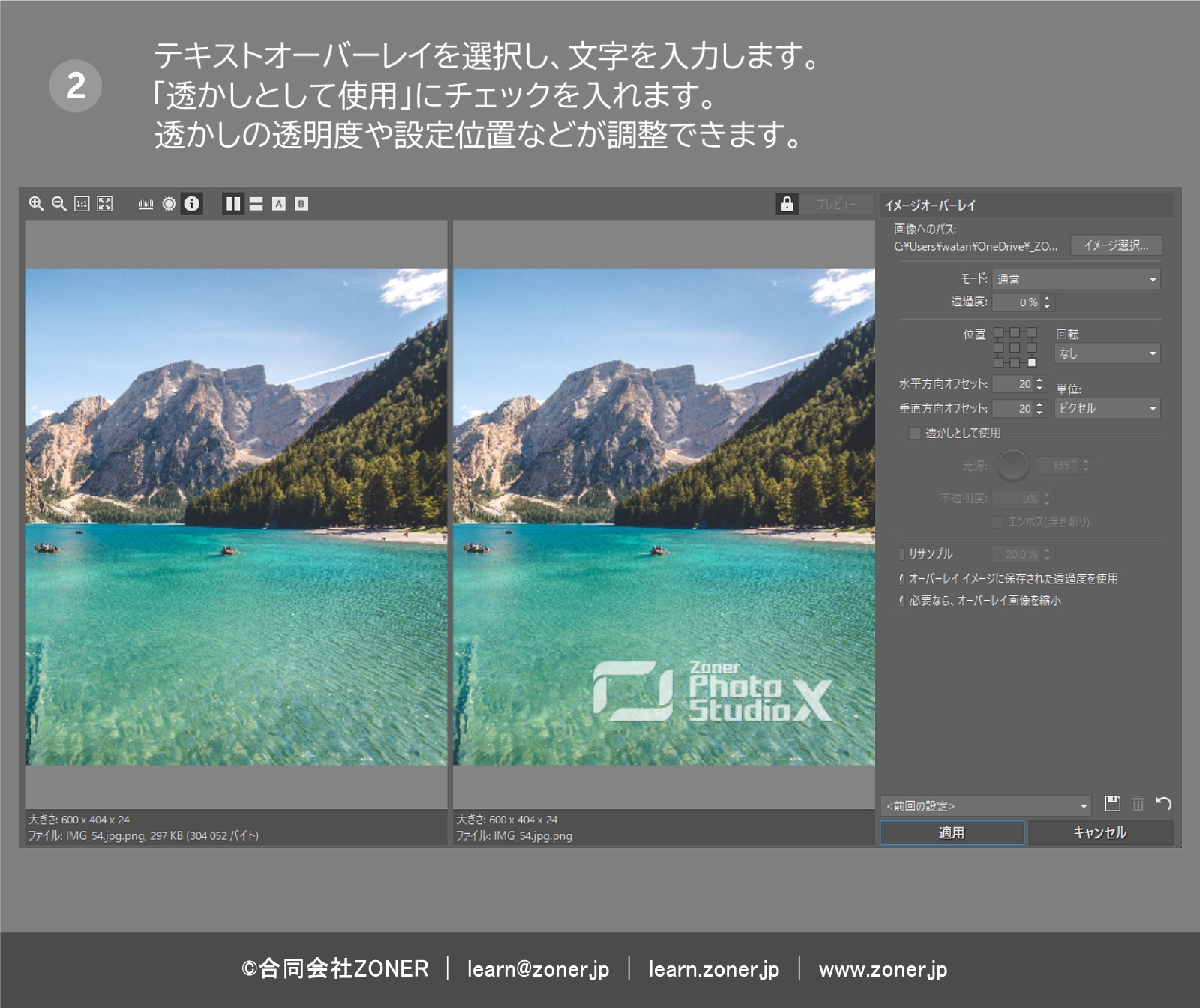
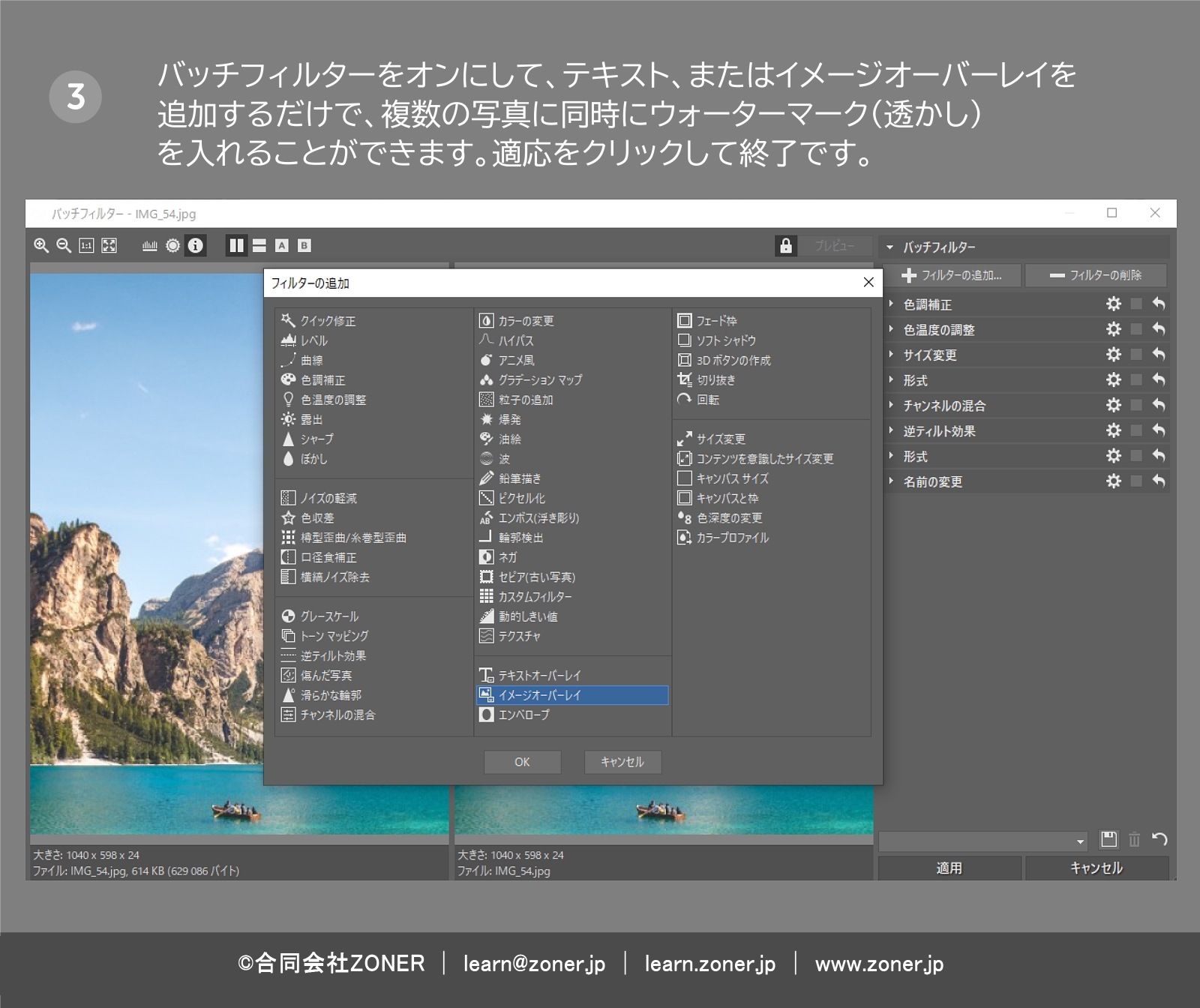
とても簡単です。試してみてください。

一見、この写真は何も問題なさそうに思うかもしれません。しかし、よく見るとモデルの目が赤く光っています。こんな風になってしまったら、どうやって写真を修正するとができますか?Zoner Photo Studio X なら、簡単です!
赤目を防ぐ最も簡単な方法は、カメラの内部フラッシュを使わないことです。でも、それはたぶん、あなたが求めているアドバイスではないですね。それでは、この赤目の修正方法を見てみましょう。
いくつかの理由があります。赤目現象は、フラッシュなどの強い光線がカメラのレンズとほぼ同じ角度で人の目に向けられたときに発生します。彼らの瞳孔は大量の光の流入に十分に速く反応することができず、網膜はそれをカメラのレンズに反射して戻します。
この反射を防ぐ方法はたくさんあります:
例を見てみましょう。この写真は暗い部屋で撮ったので、被写体の瞳孔は撮影中も拡張したままで、網膜はフラッシュから入ってくる光を反射してました。
赤目現象を解消するには、Zoner PhotoStudioのエディターモジュールを開く必要があります。右側のパネルのメインツールバーで、目のアイコンで赤目軽減ボタンをクリックするか、Rキーを押します。
このツールは自動モードで起動します。このモードには多くのオプションはありませんが、使いやすいです。瞳の中の赤い斑点を選択します。撮影者の目にぴったり合うように直径を設定します。次に、瞳孔をクリックすると、赤い色が消えます。
より正確な赤目除去を行うには、詳細をオンにします。ここには、カラーピッカーと他の3つのコントロールがあります。許容値は、赤の色合いの範囲が赤と見なされる範囲を設定します。通常、これを変更する必要はありません。補正を柔らかくし、不自然に見える瞳孔を防ぐには、暗さを下げます。一方、ぼかしは、効果がエッジの周りでどれだけスムーズまたはシャープにフェードインするかを制御します。より良い検出のために、特定の色を選択できます。これは、赤の色合いである必要はありません。これは主に動物の目に役立ちます。
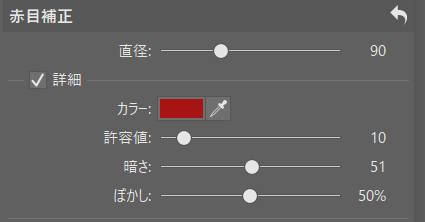
ここでは、自動的に選択された領域を少し広げて、暗くする値を少し上げました。編集の前後で、人の目がどのように見えるか(不自然になっていないか)を自分で確認してください。


赤目現象は、モデルの目がゆっくり収縮するときに現れます。そのため、それは子供や酔っぱらっている人(アルコールが影響します)などで最も頻繁に現れます。そして、動物でも赤目になります。例えば、夜間に車の前に現れた小動物などを見た最後の瞬間を思い出してみてください。彼らの目は輝いていたと思います。ここでは、車のヘッドライトはカメラのフラッシュと同じように機能します。赤目補正は、動物の目でもこの機能を利用できます。大切なペットなどの写真も修正できます。詳細設定を使用して色を設定するだけです。
写真で赤目がありましたら、この機能を使って修正してみてください。Zoner Photo Studio X の30日間無料体験版はこちらからダウンロードしてください。